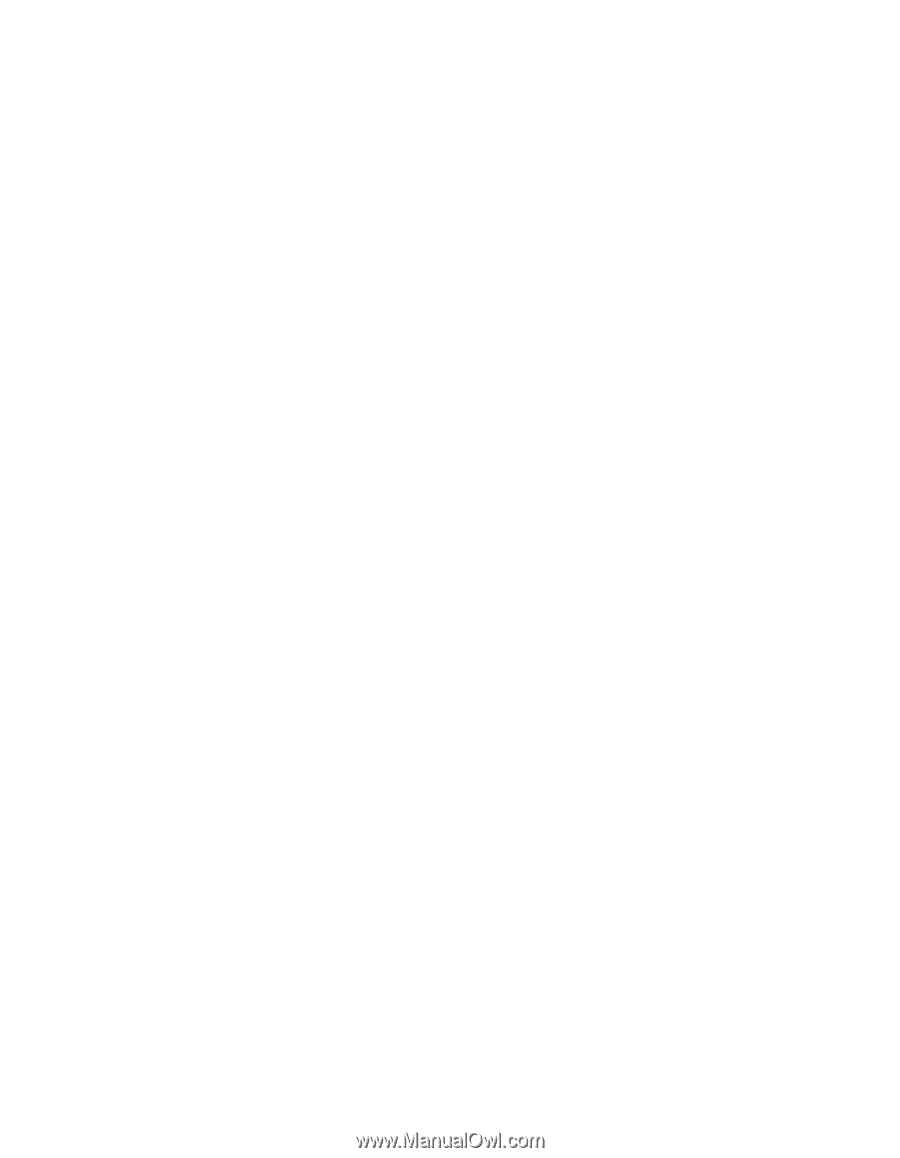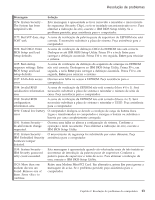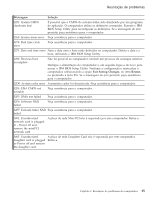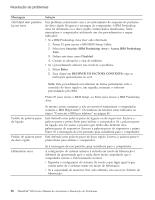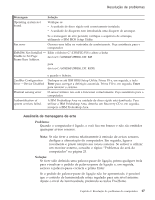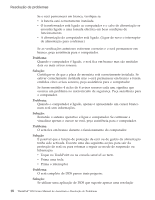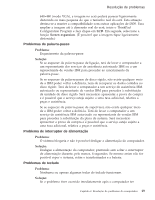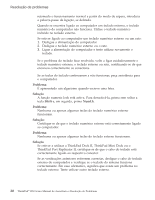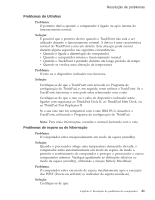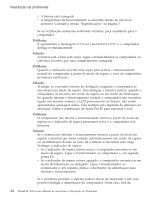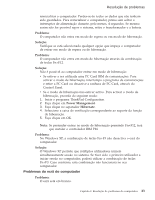Lenovo ThinkPad R50 Portuguese - Service and troubleshooting guide for ThinkPa - Page 28
Problema, Solução, Solução
 |
View all Lenovo ThinkPad R50 manuals
Add to My Manuals
Save this manual to your list of manuals |
Page 28 highlights
Resolução de problemas Se o ecrã permanecer em branco, verifique se: v A bateria está correctamente instalada. v O transformador está ligado ao computador e o cabo de alimentação se encontra ligado a uma tomada eléctrica em boas condições de funcionamento. v A alimentação do computador está ligada. (Ligue de novo o interruptor de alimentação para confirmar.) Se as verificações anteriores estiverem correctas e o ecrã permanecer em branco, peça assistência para o computador. Problema: Quando o computador é ligado, o ecrã fica em branco mas são emitidos dois ou mais avisos sonoros. Solução: Certifique-se de que a placa de memória está correctamente instalada. Se estiver correctamente instalada mas o ecrã permanecer em branco e forem emitidos cinco avisos sonoros, peça assistência para o computador. Se forem emitidos 4 ciclos de 4 avisos sonoros cada um, significa que ocorreu um problema no microcircuito de segurança. Peça assistência para o computador. Problema: Quando o computador é ligado, apenas é apresentado um cursor branco num ecrã sem informações. Solução: Reinstale o sistema operativo e ligue o computador. Se continuar a visualizar apenas o cursor no ecrã, peça assistência para o computador. Problema: O ecrã fica em branco durante o funcionamento do computador. Solução É possível que a função de protecção de ecrã ou de gestão da alimentação tenha sido activada. Execute uma das seguintes acções para sair da protecção de ecrã ou para retomar a seguir ao modo de suspensão ou hibernação: v Toque no TrackPoint ou na consola sensível ao tacto. v Prima uma tecla. v Prima o interruptor Problema: O ecrã completo de DOS parece mais pequeno. Solução: Se utilizar uma aplicação de DOS que suporte apenas uma resolução 18 ThinkPad® R50 Series Manual de Assistência e Resolução de Problemas